Win10系統總是自動下載和安裝Windows更新和驅動程序,有時候某些更新或者驅動程序會導致某些故障。所以用戶就需要想辦法來禁止Win10驅動程序自動更新。本文就來介紹一下Win10如何阻止更新和驅動程序自動安裝。
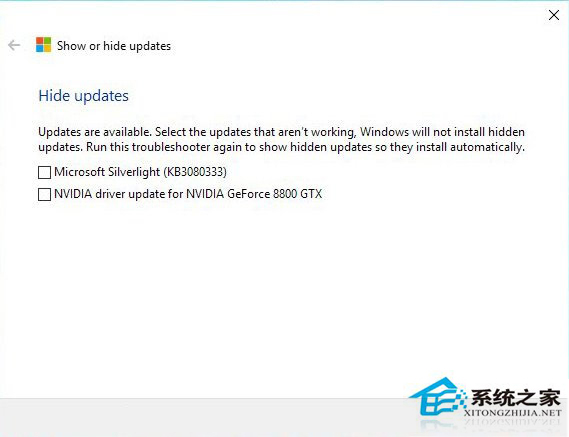
一、要卸載不需要的驅動程序:
1、啟動設備管理器中右鍵單擊桌面左下角上的和對設備管理器的左側的單擊。
2、位於設備驅動程序有問題安裝的驅動程序,單擊鼠標右鍵,然後選擇卸載。
3、在卸載對話框中,檢查刪除此設備的驅動程序軟件框中,如果有的話。
二、要卸載不需要的 Windows 更新:
1、在搜索框中鍵入“查看已安裝的更新”,然後單擊查看已安裝的更新 – 控制面板上的搜索結果中。
2、若要刪除不需要的更新,請從列表中選擇,然後單擊卸載。
暫時禁止該驅動程序或更新不能重新安裝新的驅動程序之前或已更新的修補程序可用,故障診斷程序可為隱藏和顯示 Windows 更新和驅動程序的 Win10 提供一個用戶界面。
以上就是Win10如何阻止更新和驅動程序自動安裝的全部內容了,想要阻止更新和驅動程序自動安裝,最好的方法就是把他們都卸載掉。